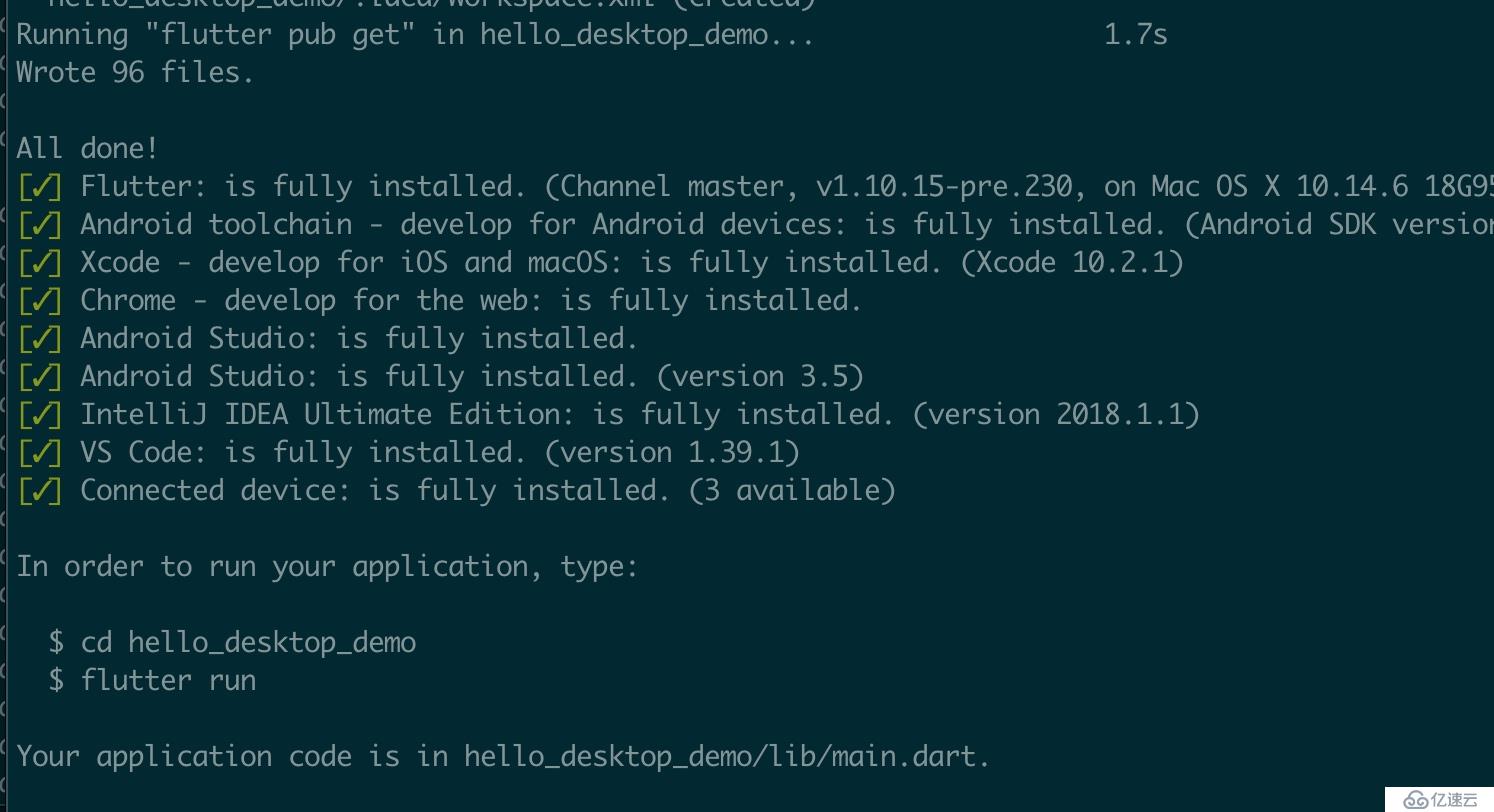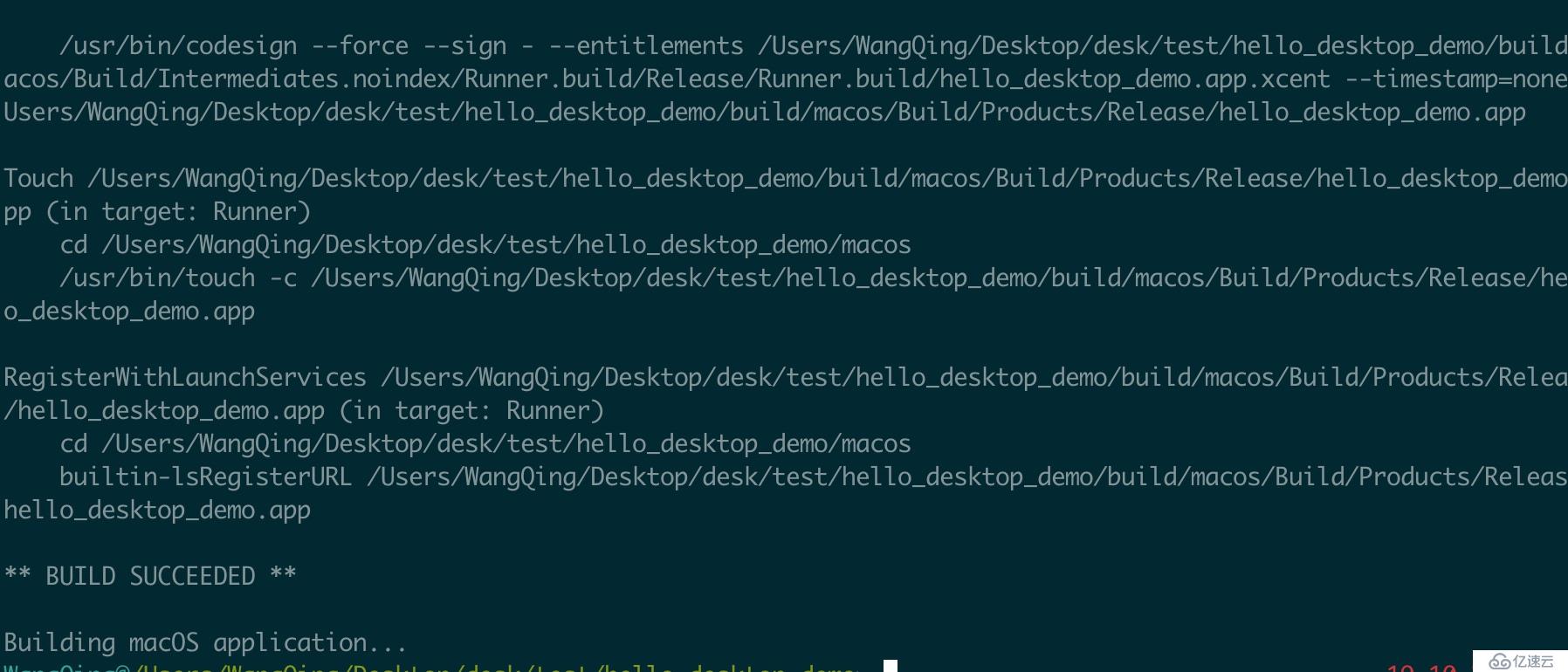Flutter 可以开发 Mac,Linux,Windows 桌面,但是对于平台目前只能打对于的包,以及调试本平台的包。
切换到 master 分支
首先必须切换到 master 分支。我之前在 dev 分支,折腾了好久,都只停留于理论概念阶段。直到有一次看到了简书中提到需要在 master 分支,经过测试确实可以正常运行。其实当时主要是卡在 本地找不到桌面模拟器这个环节。
flutter channel master
开启 Mac 开发桌面应用
Flutter 的 master 默认是关闭 桌面应用的,我们可以使用下面的命令开启:
flutter config --enable-macos-desktopflutter config --enable-linux-desktopflutter config --enable-windows-desktop
这个默认会修改 flutter 的配置文件,配置目录是:当前用户名目录下的 .flutter_settings。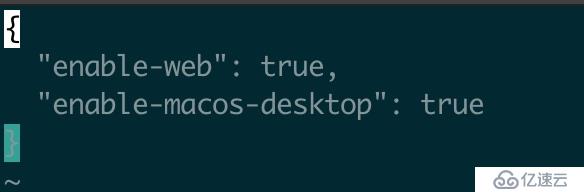 

Flutter 查看本机的桌面模拟器
使用命令:
flutter devices
创建带 Mac 桌面应用的 Flutter 工程
包名需要小写哦,否则就是不匹配 dart 的包名。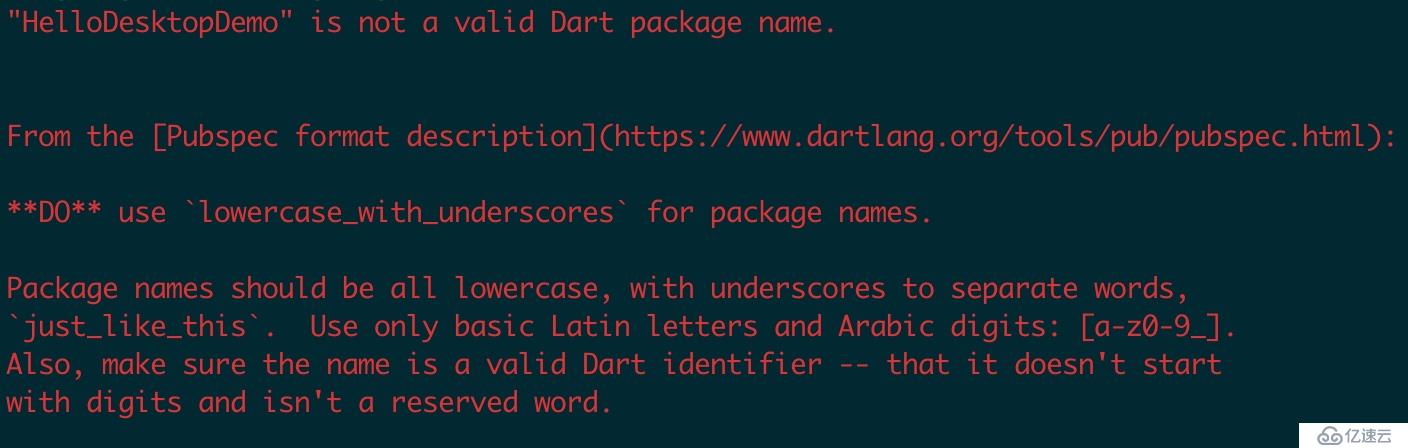 

flutter create --platforms macos hello_desktop_demo
让项目支持 Mac 桌面应用
flutter run -d macOS
Mac 相对支持的较好,创建项目后立刻就能运行起来。Windows 相对来说 需要安装 VS。Linux 也是需要对应组件。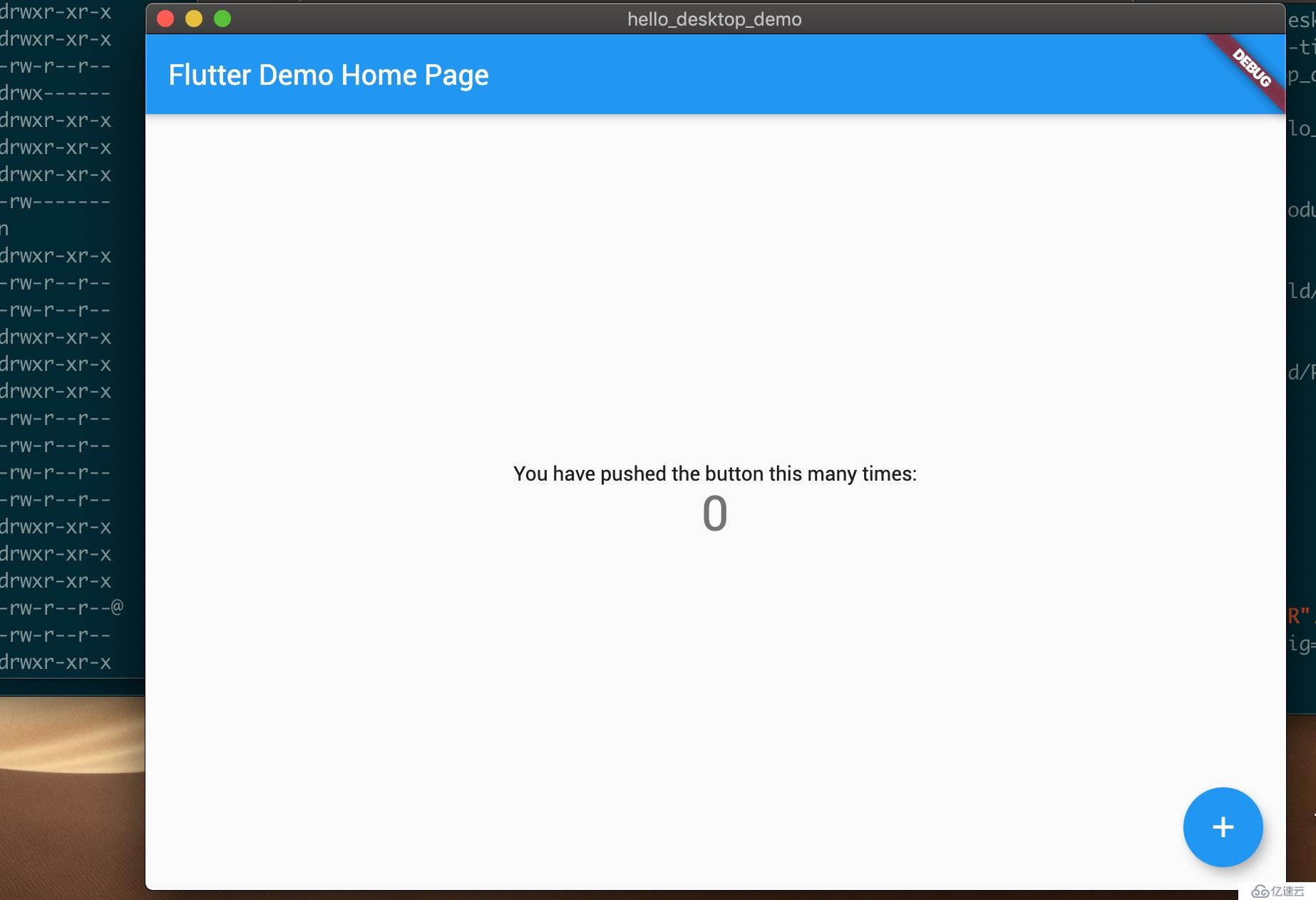 

发布平台包
因为各自平台的构建不同,打包命令也不同,这里仅以 Mac 应用为例。
编译出对应平台的安装包:
flutter build macosflutter build linuxflutter build windows
构建成功
输出对应的 Mac 应用包
直接运行 Mac 应用
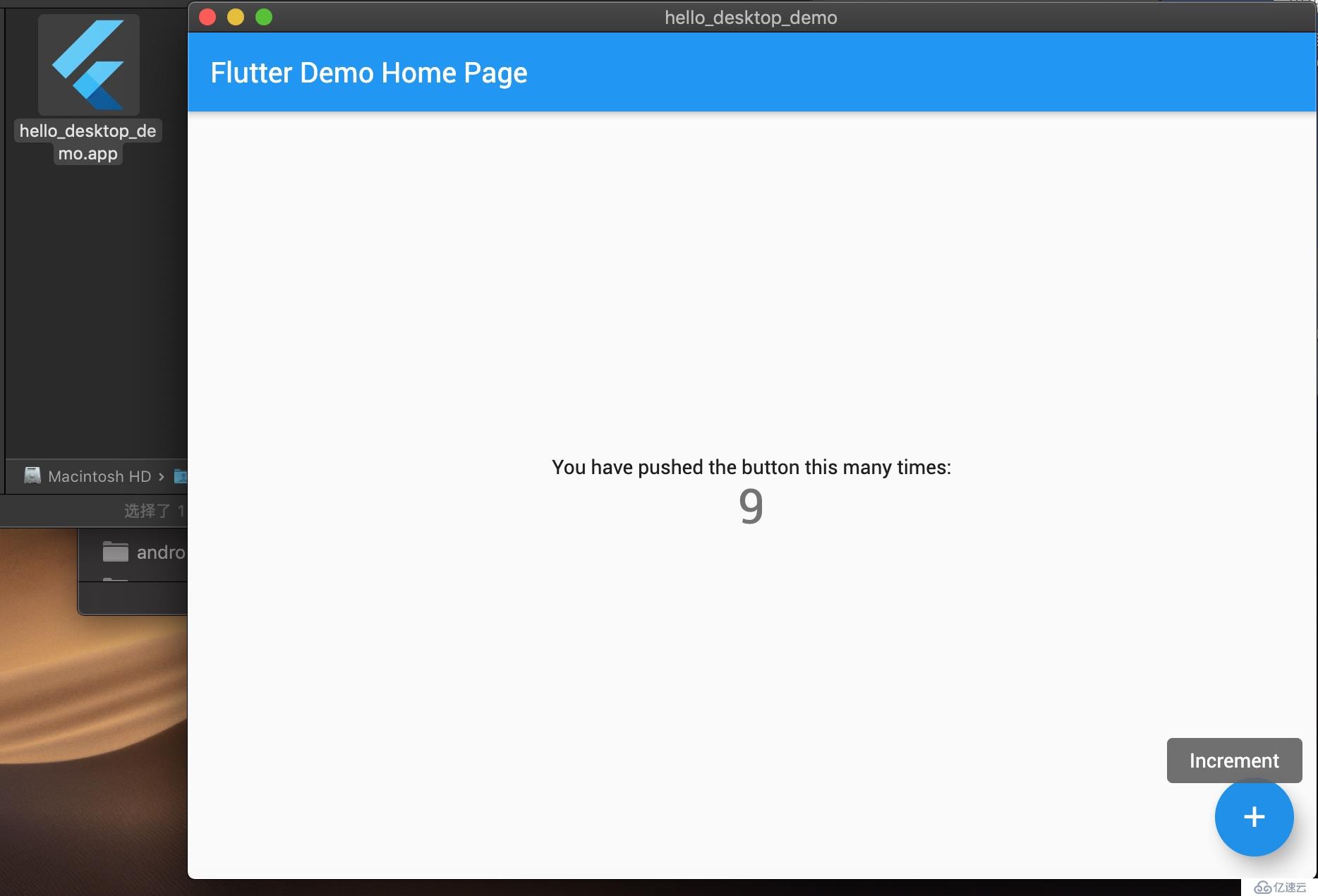 

可以编译出对应版本,在 项目目录中的 build/对应平台/release 目录下。这里只能编译和本机相同平台。